【Evernote使い方】MacでEvernoteのタグをつける方法がわからない・・

いろいろ作業をしている中で結構悩んでしまうことがかなりあり、せっかくなので備忘録的な部分をメモしていくことにします。
第1弾はけっこう使っているEvernoteなんですけど、Macにした途端使い方がわからなくなってしまった件です。
Evernoteでノートにタグをつける方法がわからない
Evernoteのノートにタグを付けるための方法がわからないんですね。
いろいろサイトを見ても、そのとおりにできません。
タグを付けたいノートを開いた後、『 ノートブック名の右側にある「クリックしてタグを追加」を選択』とあります。
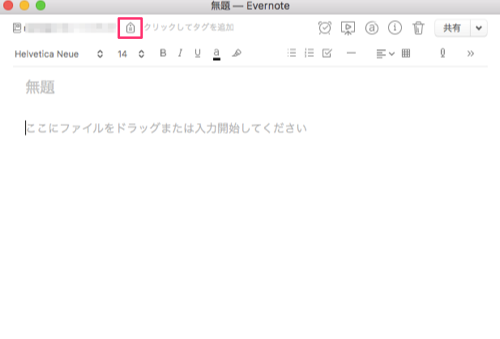
しかし、ここからが大間違いでした。
タグのマークを一生懸命クリックするわけです・・・。
しかし、クリックできません。
なんどやってもできません。
答えはどうだったかと言えば
いろいろサイトを見ても、方法がよくわかりません。
同じようなことしか書いてないのです。
あれこれ試行錯誤した結果、何気なくタグのマークの横をクリックすると・・

おやっ! 文字を入力できるようになったじゃないですか。
なんだよ〜〜。
『クリックしてタグを追加』はタグのマークをクリックするんじゃなくて、クリックって書いてある部分をクリックするのか!!
タグを選択するのではなく、書きかけること・・
タグで使っているキーワードを入れると、該当するタグ名が表示されました。

出てきた表示をクリックするとタグ名が設定されました。
これでやっとタグの名前が入りました。
てっきりタグの一覧が出てきて、そこから選択するという方法をとるのだとばかり思っていました。
まさか、こんな方法になっているとは思いもしませんでした。
まとめ
うまくノートにタグ付けができず、少々困っていたMac版のEvernoteの使い方ですが、ノートにタグをつける場合は、
- まずタグのマークの横をクリックする
- 次に出てきたタグのキーワードを選択する
という方法でノートにタグを設定することができました。
こんなこと、知っていればなんてこと無いことですけど、知らなければできない操作でした。
まさか開発者や慣れているユーザーは、こんなところで初心者がひっかかるなんて、思いもよらないでしょうね。
今回はこんな小さなことでしたけど、知っているのと知らないのでは本当に大きな差になるな・・・と改めて思いました。
もし同じような点にひっかかっている方がいらっしゃれば、この記事がお役に経てば幸いです。
